LINGXING 插件
一、功能介绍
1. LINGXING插件用于Amazon与TEMU平台数据获取
Amazon相关:
(1)补货限制和IPI,展现在【补货限制】页面
(2)货件Reference ID,展现在【FBA货件】>【货件看板】页面
(3)账户余额截图
(4)同步后台已经回复邮件
(5)优惠券、秒杀、促销、会员折扣
(6)自动提现
TEMU相关:
(1)全托管店铺近30日销量
(2)所有类型店铺的供货价
(3)半托管的财务报告
2.1 LINGXING插件同步数据的必要条件(Amazon)
1. 谷歌浏览器:用户登录亚马逊卖家中心+添加LINGXING插件并登录LINGXING账号;
2. 紫鸟浏览器:在店铺插件打开店铺(提示:当前环境检测安全,可以放心登录)+添加LINGXING插件并登录LINGXING账号;
3. 支持谷歌内核浏览器(谷歌、360浏览器、紫鸟超级浏览器、易得客浏览器、跨境卫士)、火狐浏览器。
2.2 LINGXING插件同步数据的必要条件(TEMU)
1. 谷歌浏览器:用户在浏览器登录过TEMU卖家中心(无需打开页面)+添加LINGXING插件并登录LINGXING账号;
2. 紫鸟浏览器:在店铺插件打开店铺(提示:当前环境检测安全,可以放心登录)+添加LINGXING插件并登录LINGXING账号;
3. 支持谷歌内核浏览器(谷歌、360浏览器、紫鸟超级浏览器、易得客浏览器、跨境卫士)、火狐浏览器。
2.3 注意事项:
1. LINGXING插件更新数据时,亚马逊后台,会自动切换到对应的站点,语言会切换为英文!
2. LINGXING插件自动获取数据的时间段是21:00 - 09:00,其他时间需要更新数据,可以手动点击【LINGXING插件】 > 【刷新】按钮。
二、LINGXING插件安装教程
以下是几个常见的浏览器安装步骤,其他没有列举的浏览器,请联系LINGXING客服。
1. 谷歌浏览器(未翻墙)
2. 谷歌浏览器_应用商店
3. 紫鸟超级浏览器
4. 易得客浏览器
5. 火狐浏览器
1.谷歌浏览器(未翻墙)
(1)插件下载地址:
LINGXING插件 v3.x.xx 下载地址:适用于谷歌浏览器134.x.xxxx.xx之前的版本
LINGXING插件 v4.1.22 下载地址:适用于谷歌浏览器134.x.xxxx.xx开始的版本
(2)打开谷歌浏览器,点击右上角的图标,选择【更多工具】>【扩展程序】。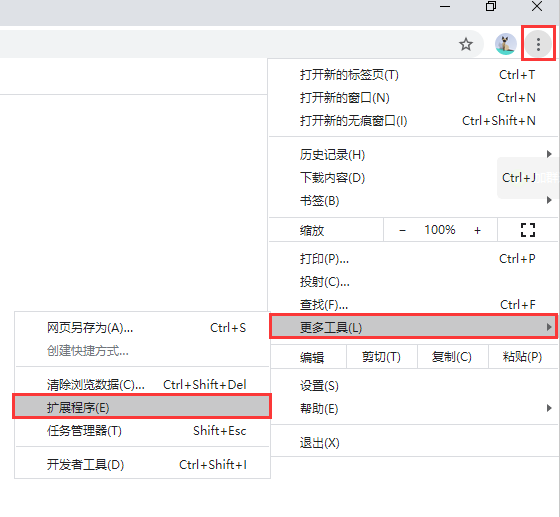
(3)打开【开发者模式】,直接将安装包拖拽到浏览器中即可完成安装。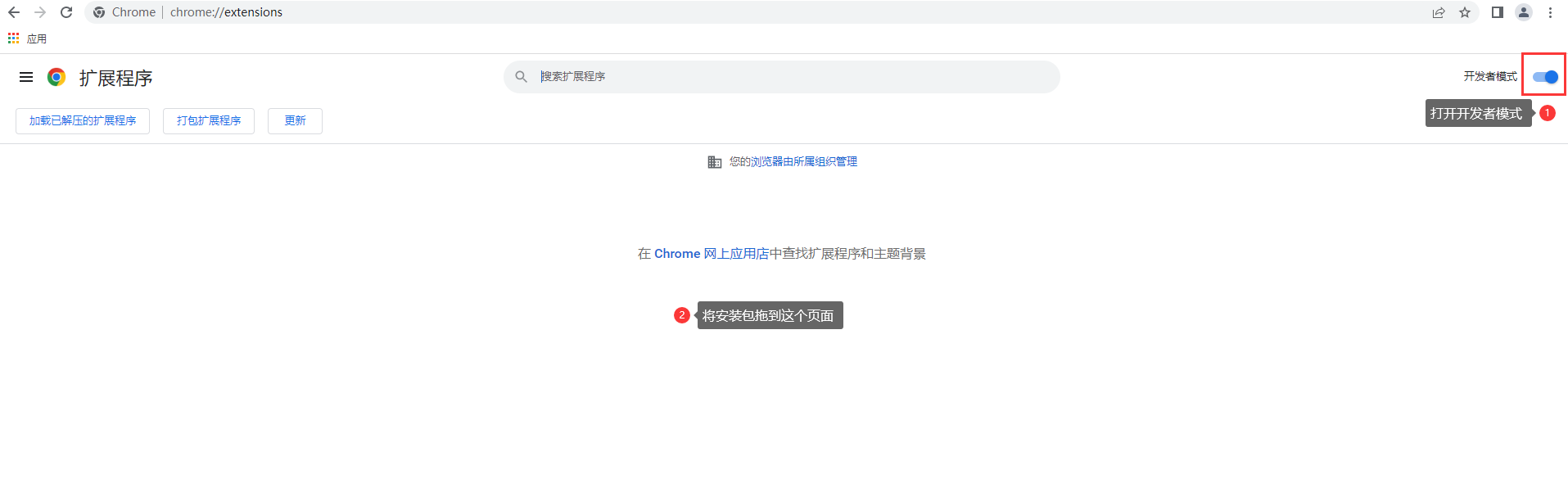
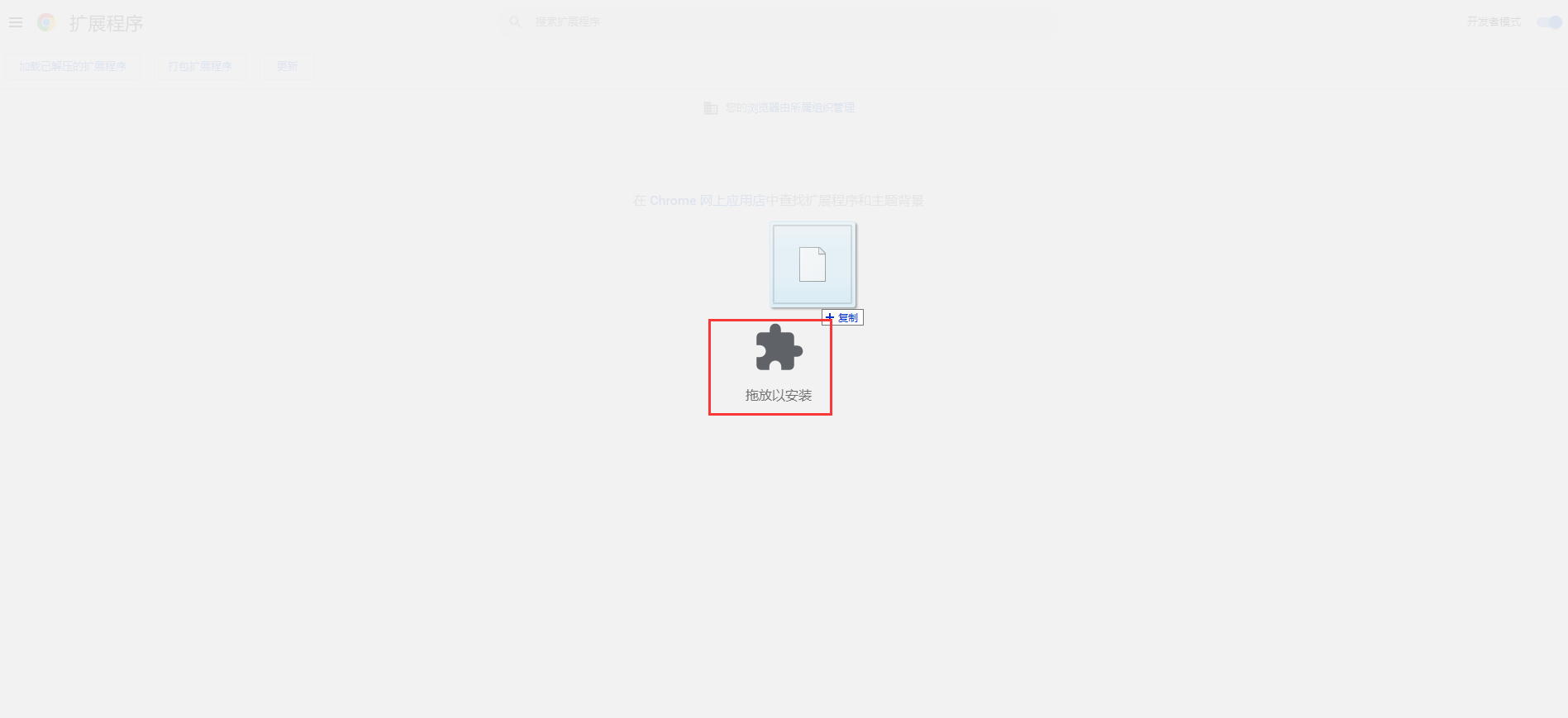
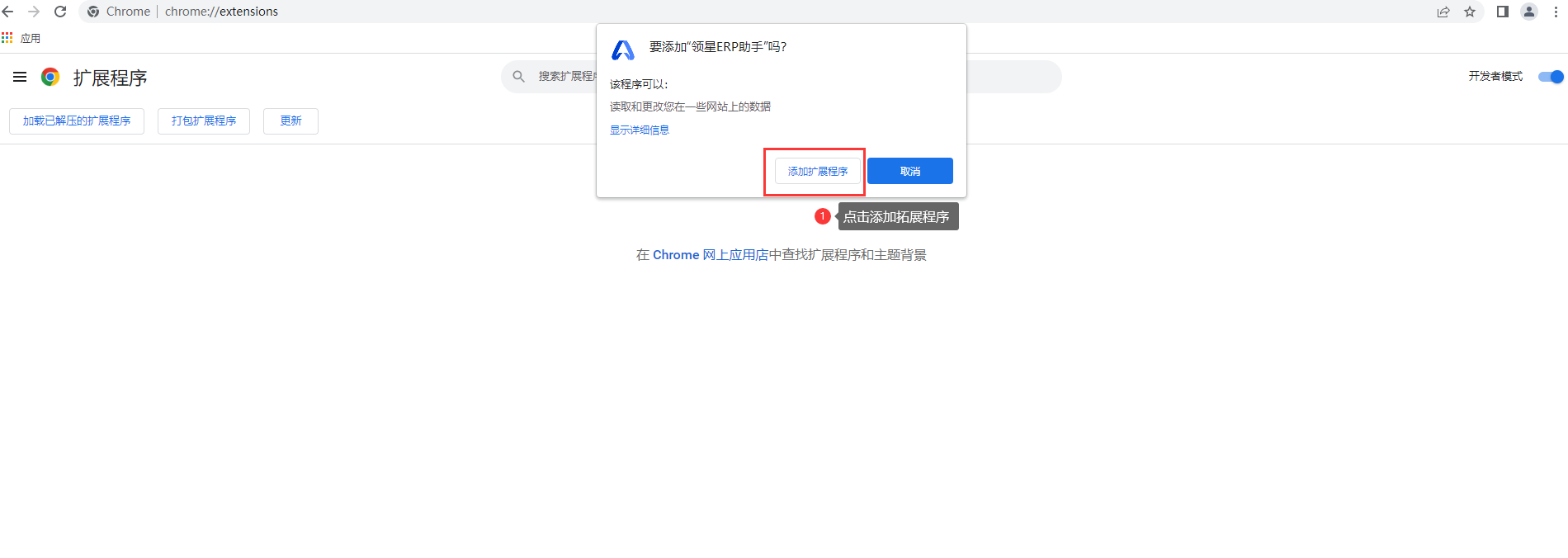
(4)安装完后,点击右上角的LINGXING LOGO,输入LINGXING账号密码,选择对应平台,若是独立部署用户,点击【我是独立部署用户】并输入域名前缀,点击登录。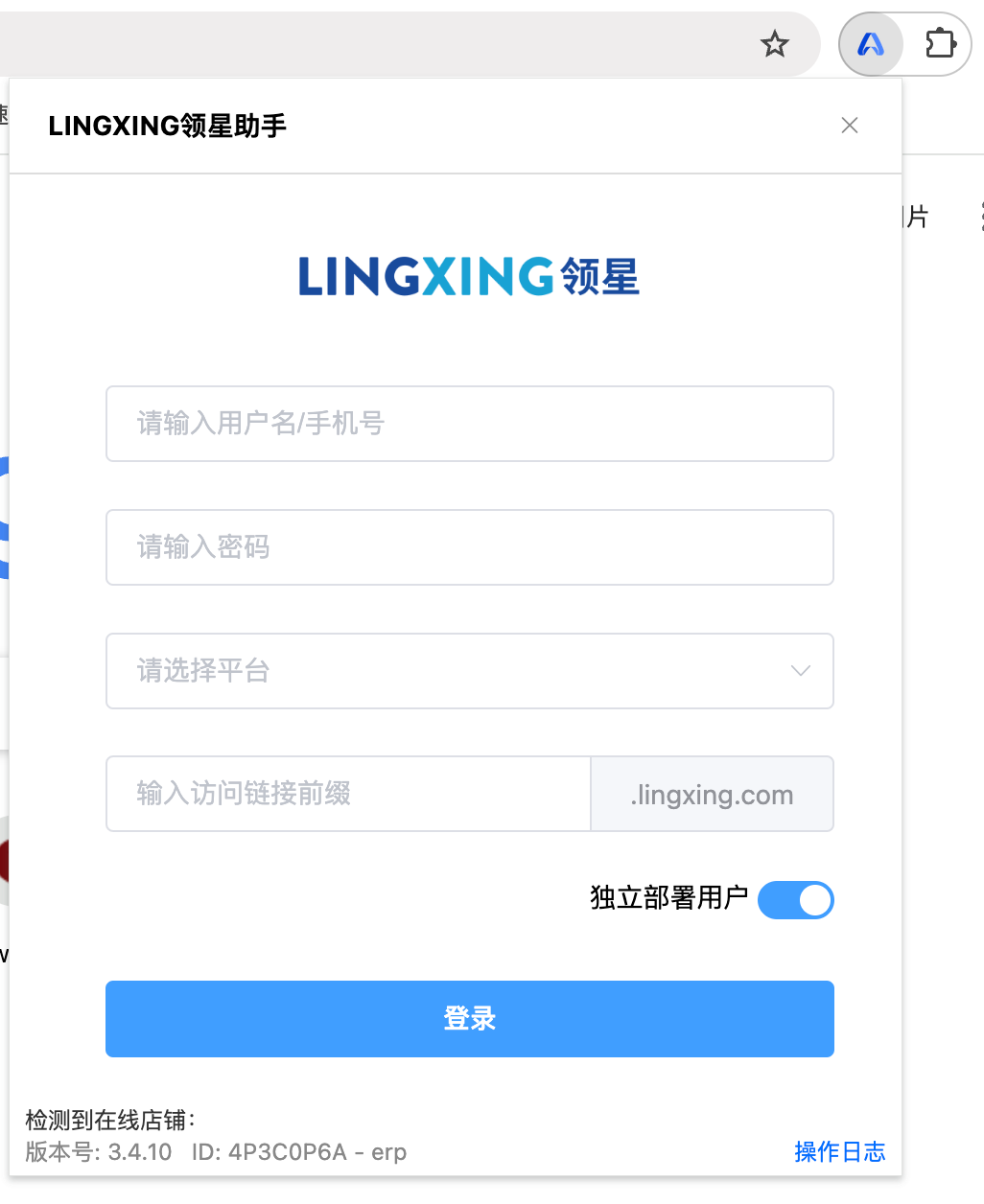
2.谷歌浏览器_应用商店
(1)谷歌浏览器左上角:应用 > Chrome网上应用店,进入谷歌商店,搜索LINGXING;或者点击这里直接跳转。
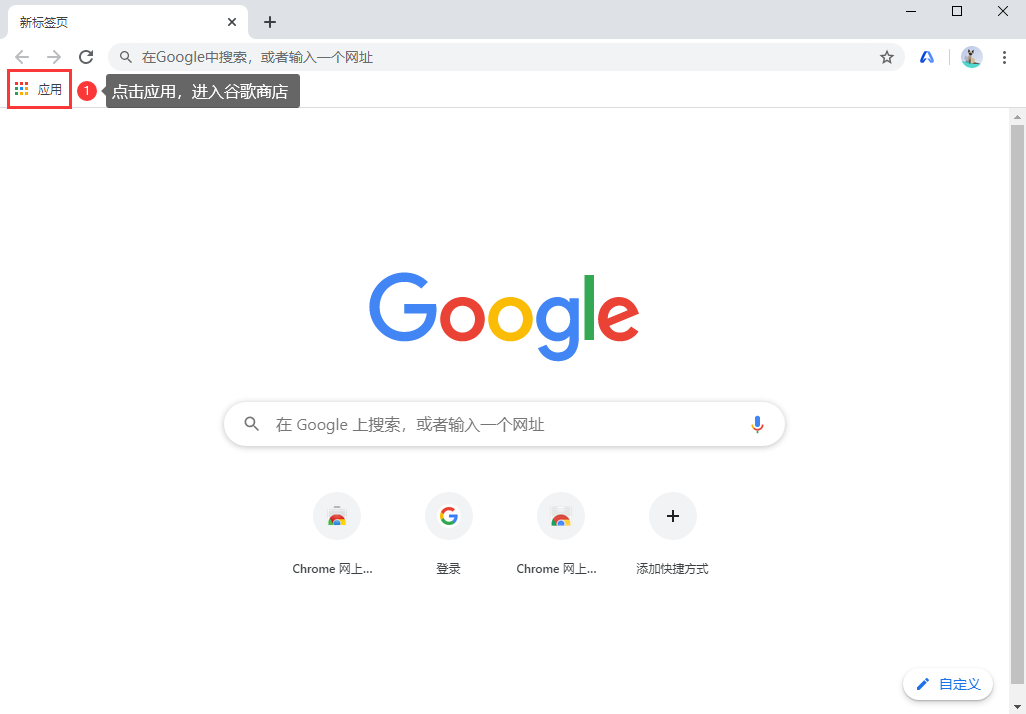
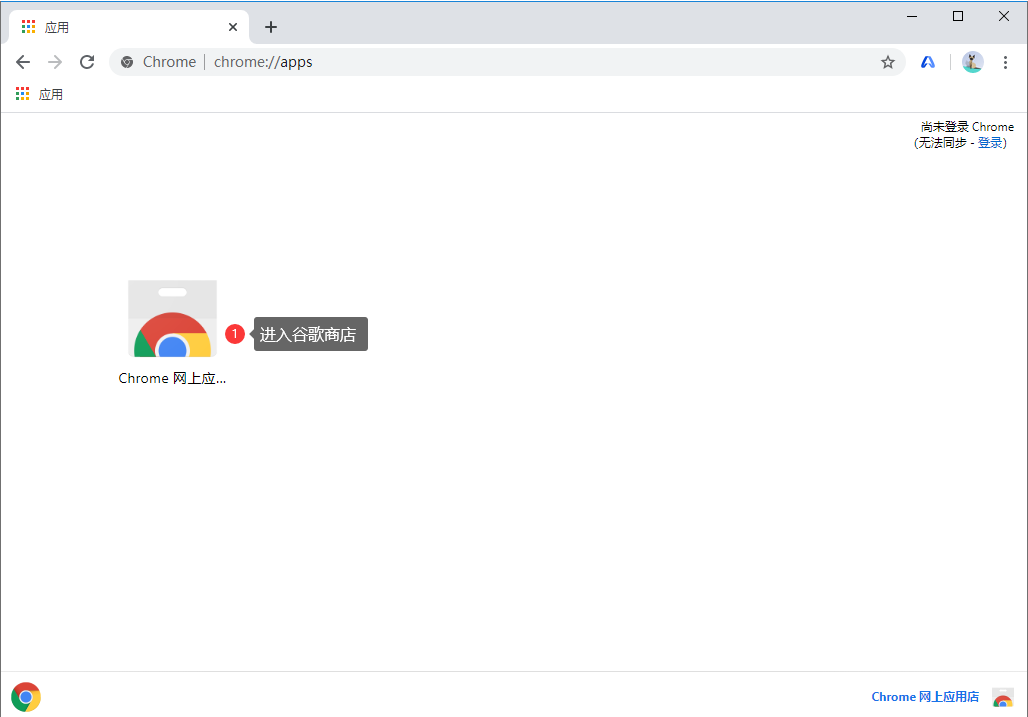
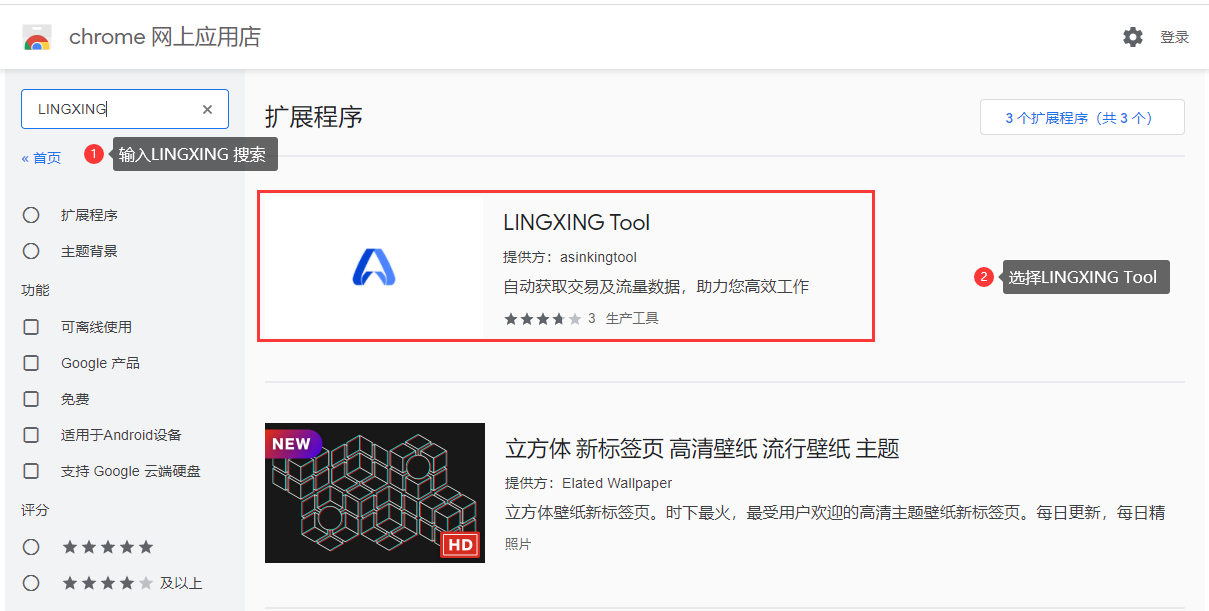
(2)点击添加至Chrome,然后添加拓展程序。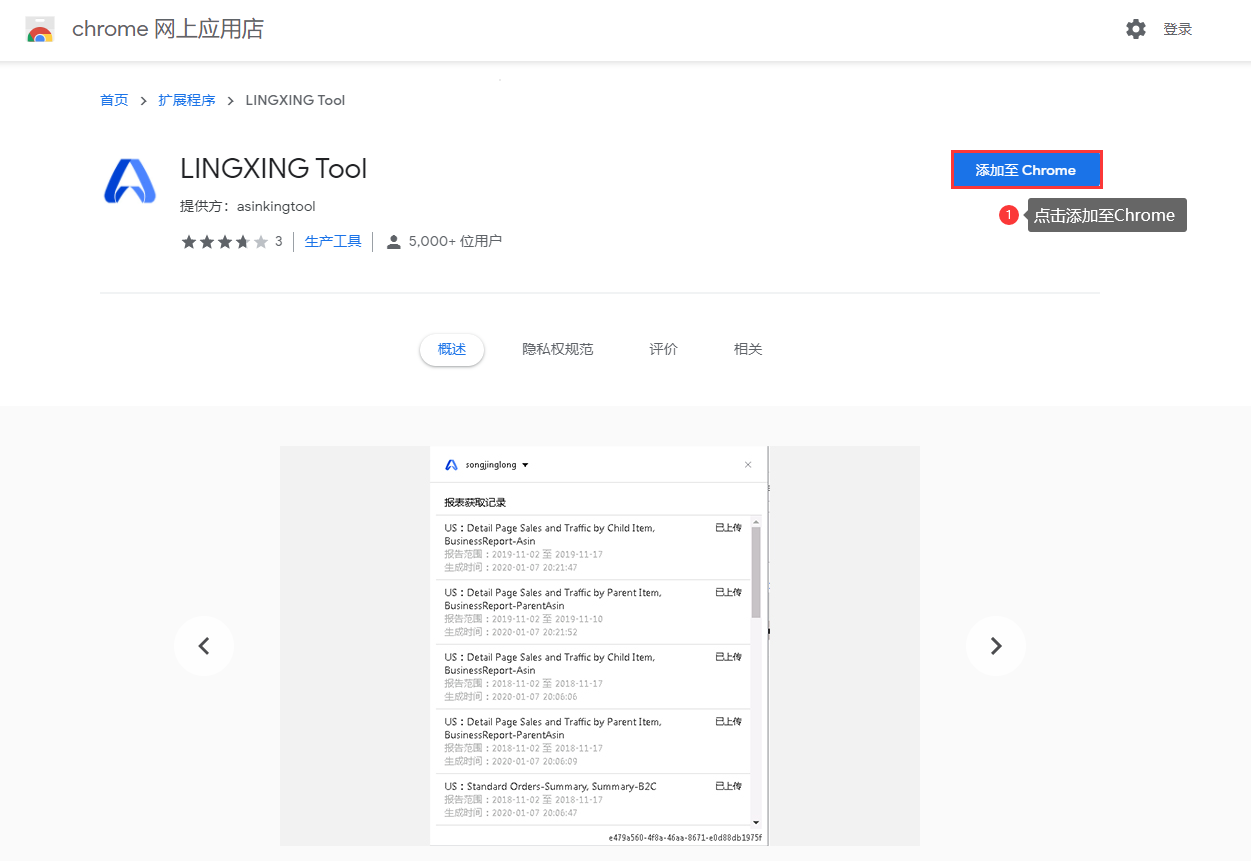
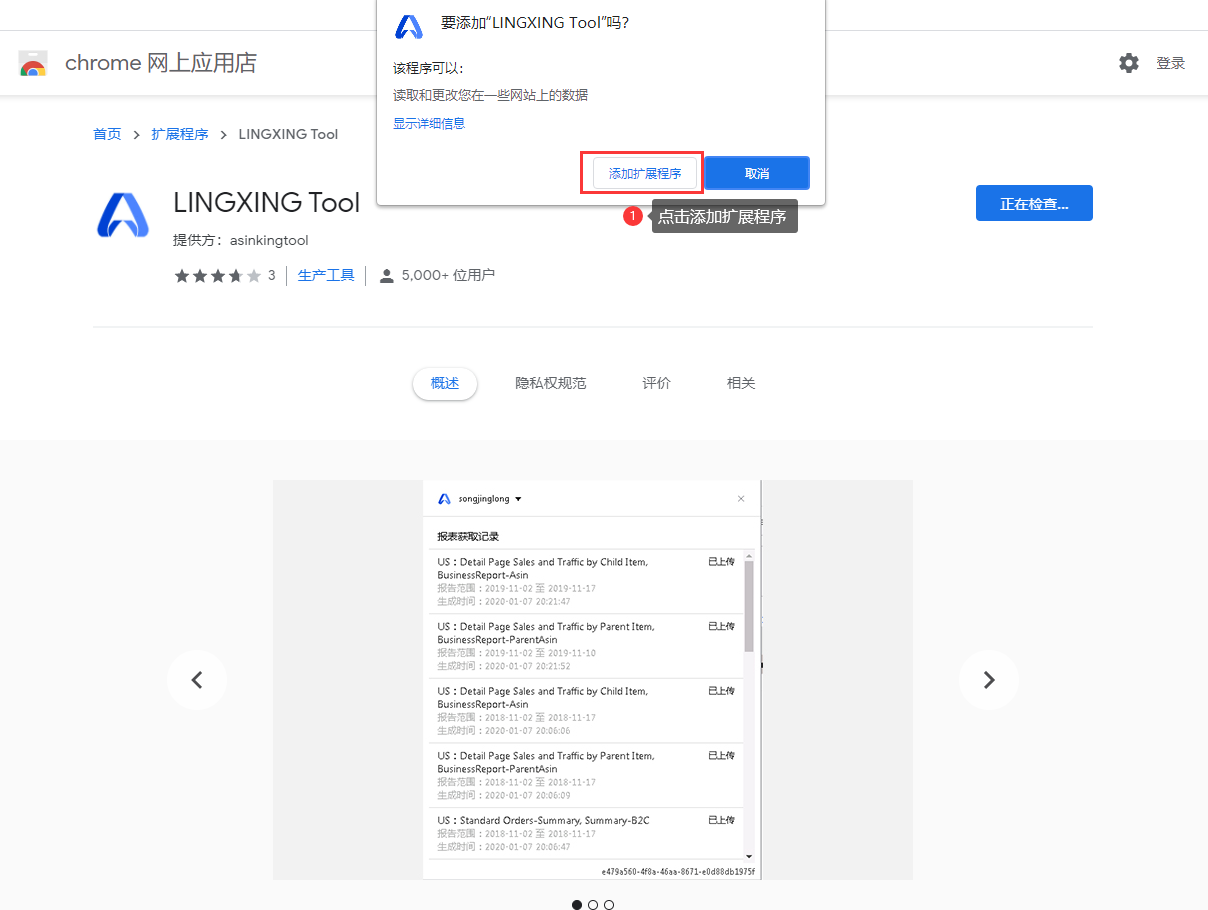
(3)点击右上角的LINGXING LOGO,输入LINGXING账号密码,选择对应平台,若是独立部署用户,点击【我是独立部署用户】并输入域名前缀,点击登录。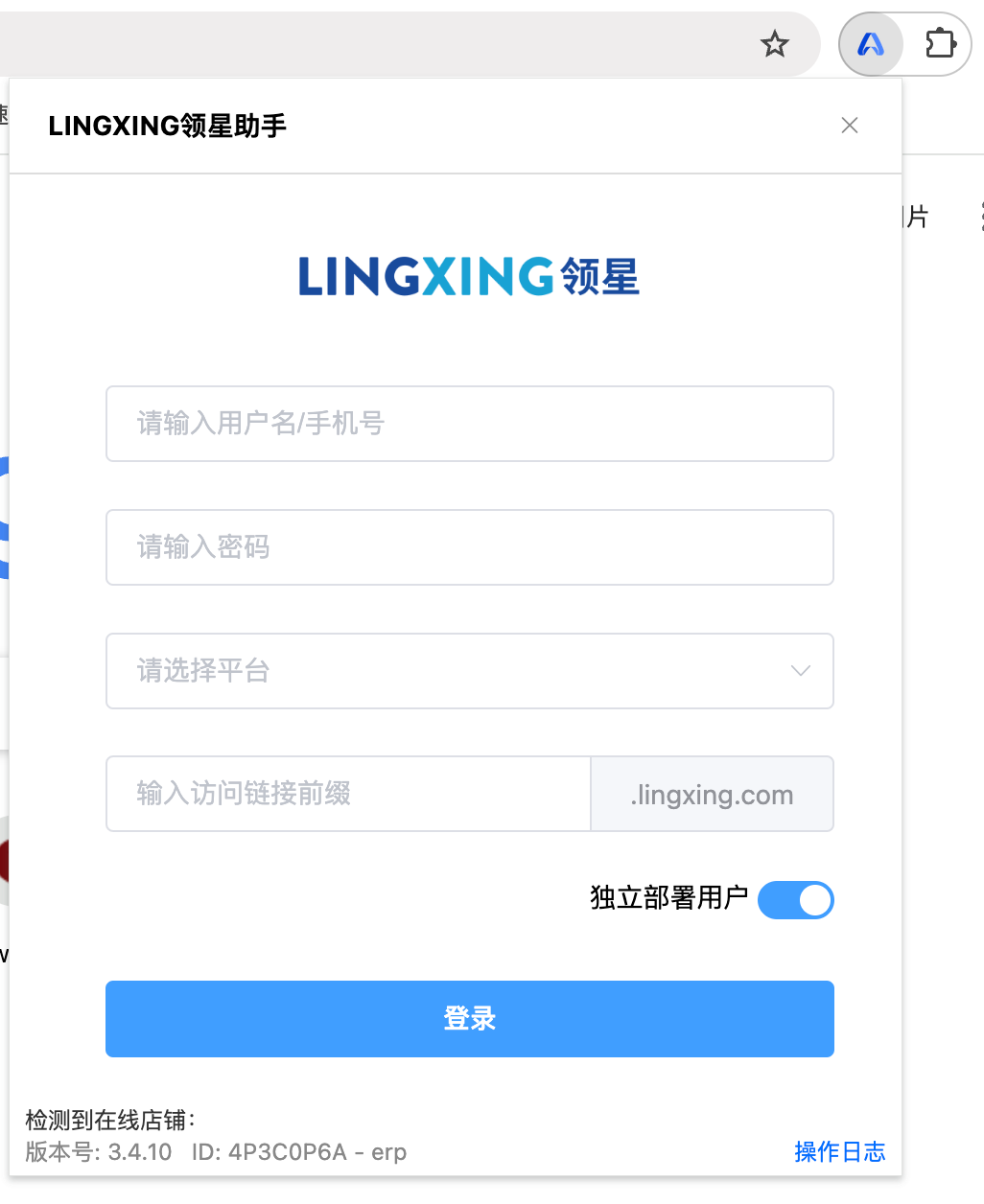
(4)点击刷新 > 立即获取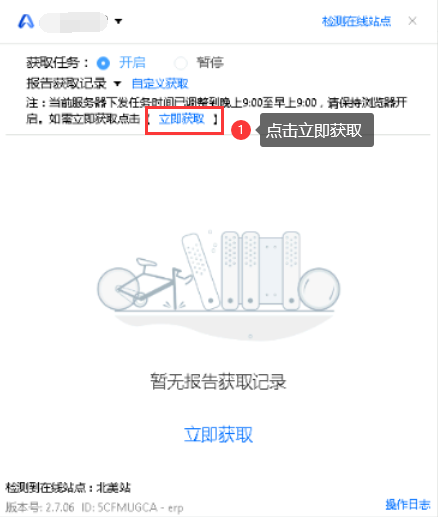
(5)LINGXING插件获取记录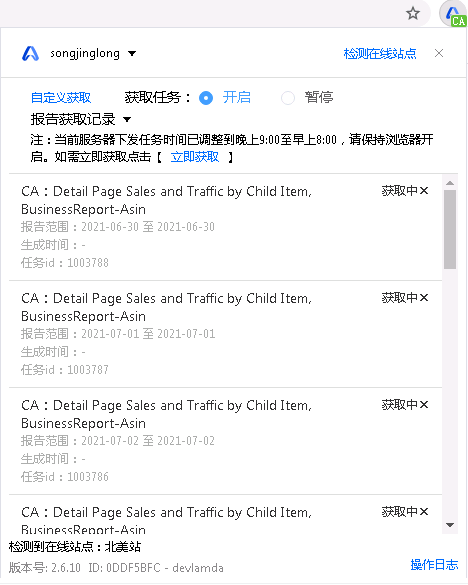
(6)自定义获取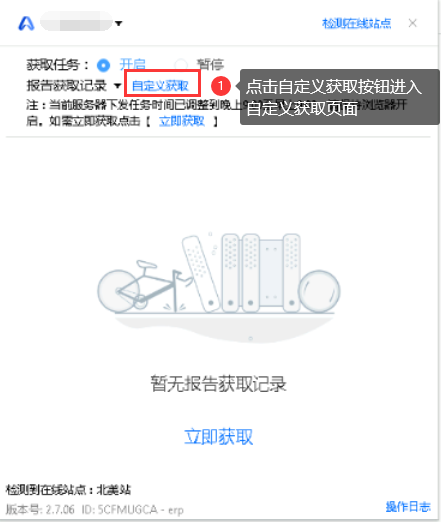
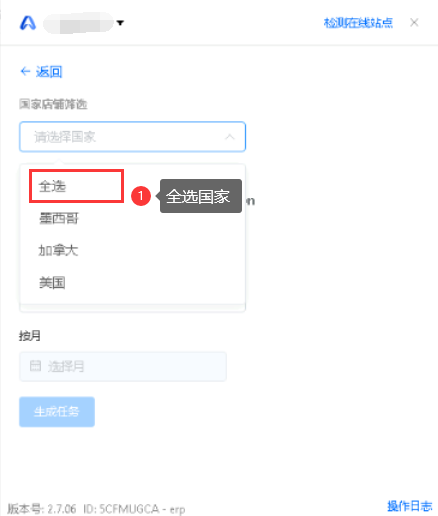

(7)暂停获取当前任务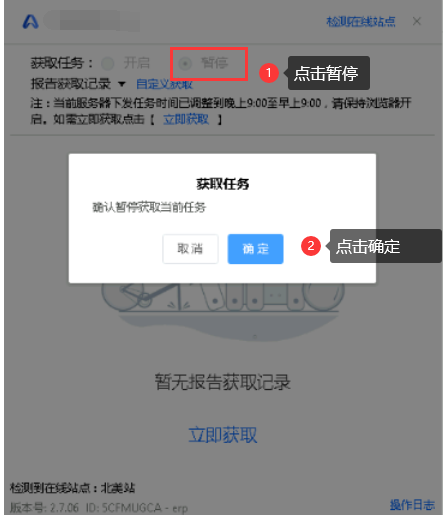
(8)支持立即获取补货限制与IPI(仅支持Amazon)
点击立即获取ipi,会对所有站点生成获取补货限制与IPI任务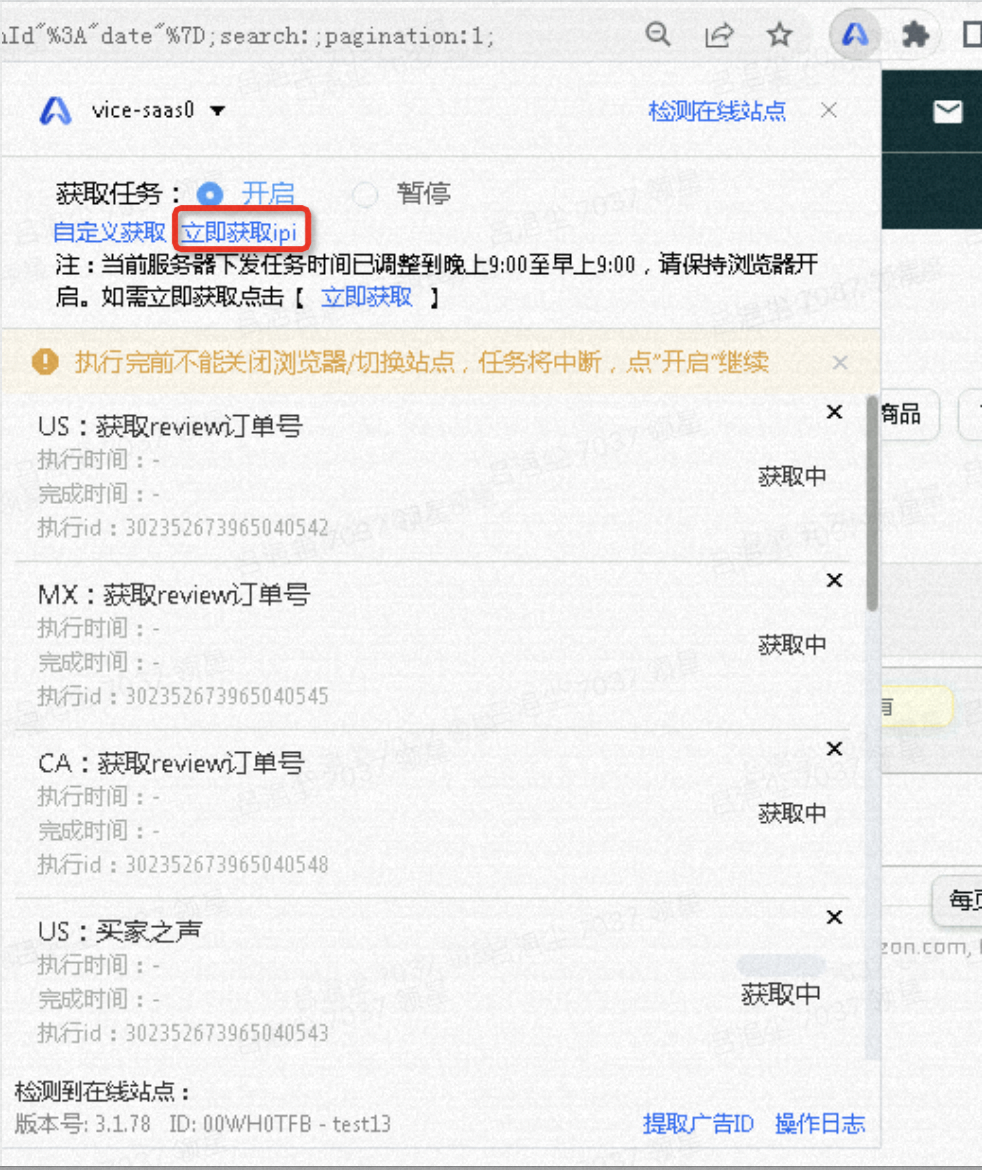
3.紫鸟超级浏览器(未翻墙)
(1)打开紫鸟超级浏览器【插件中心】,搜索领星ERP助手,点击【立即添加】
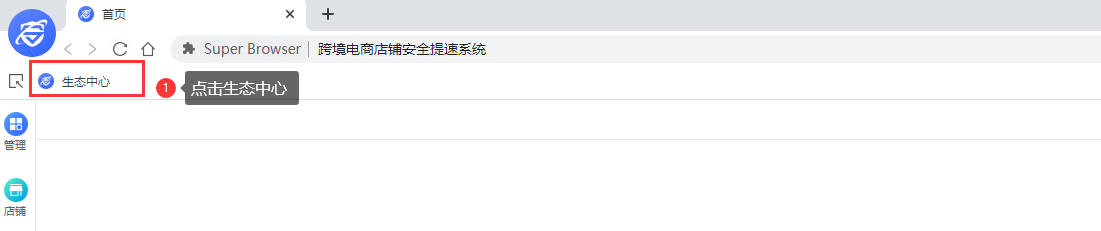
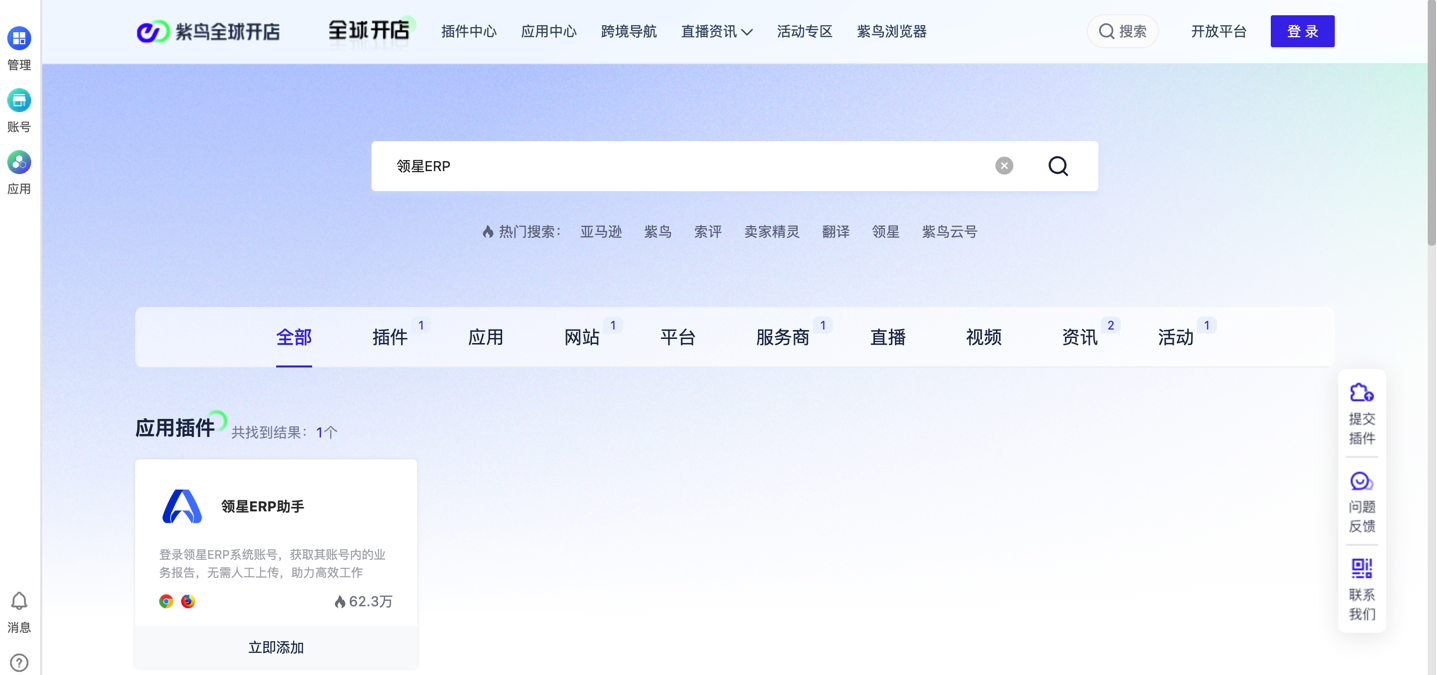
(2)同意授权后,将所需获取数据的店铺添加到右边,点击【确定分配】
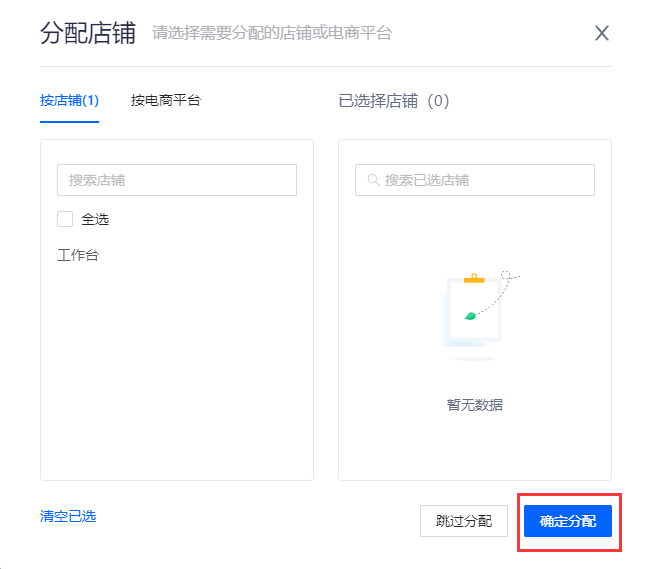
(3)在店铺列表处,将所需下载数据的店铺,点击【打开】。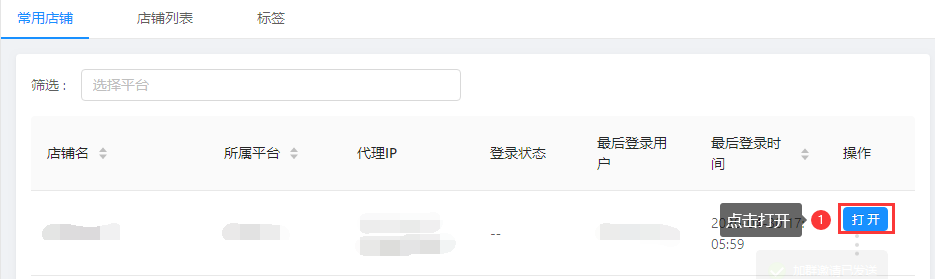
(4)打开店铺后,显示当前环境检测安全,点击【打开店铺】,然后在右上角点击LINGXING LOGO。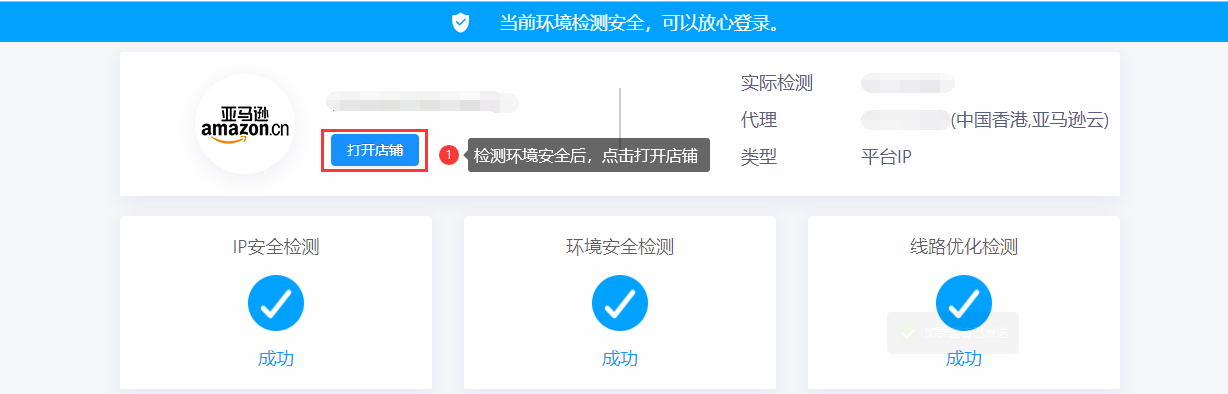
点击右上角的LINGXING LOGO,输入LINGXING账号密码,若是独立部署用户,点击【我是独立部署用户】并输入域名前缀,点击登录。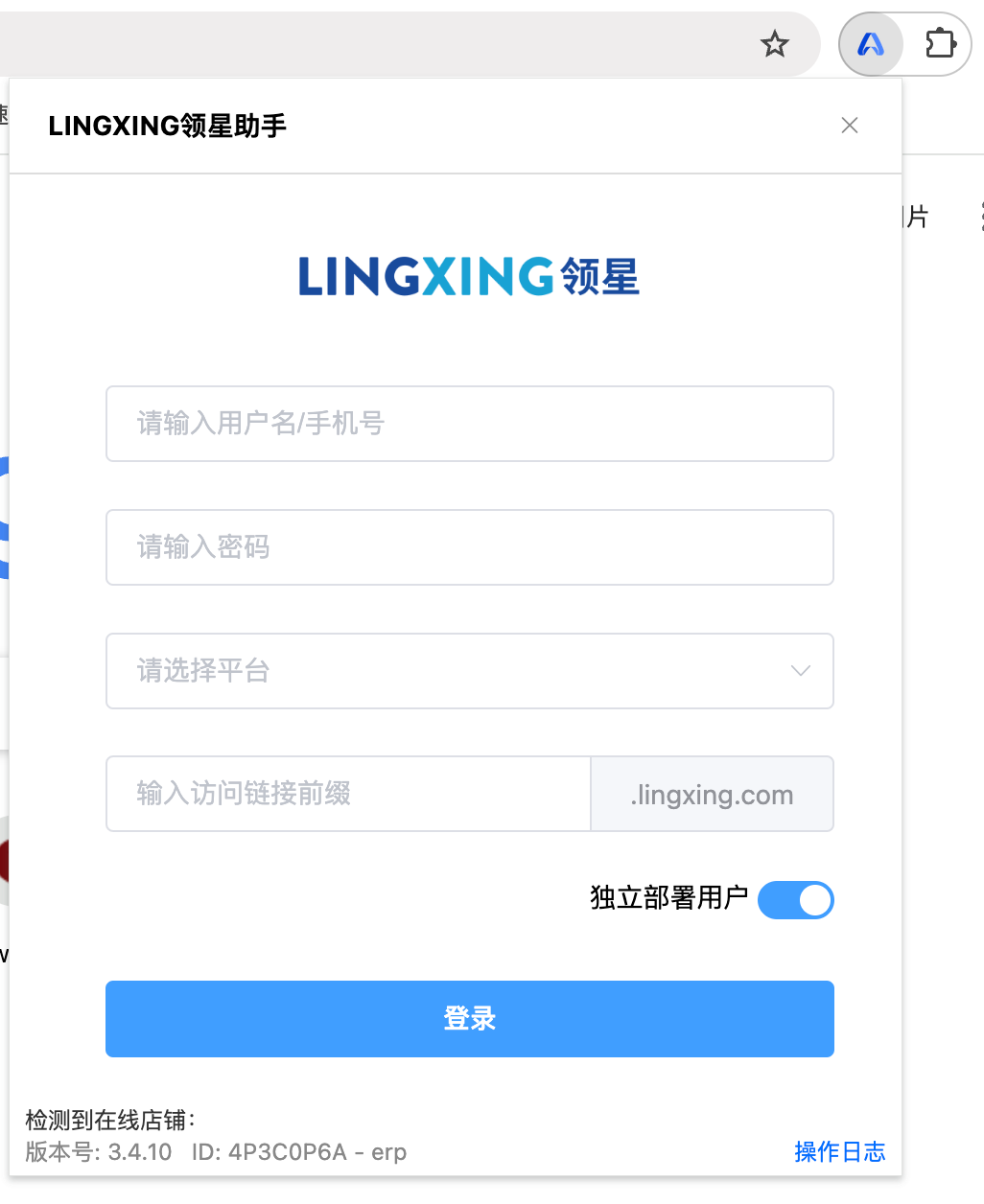
(5)点击刷新 > 立即获取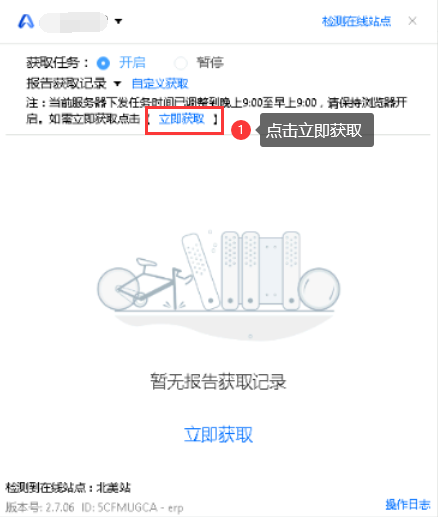
(6)LINGXING插件获取记录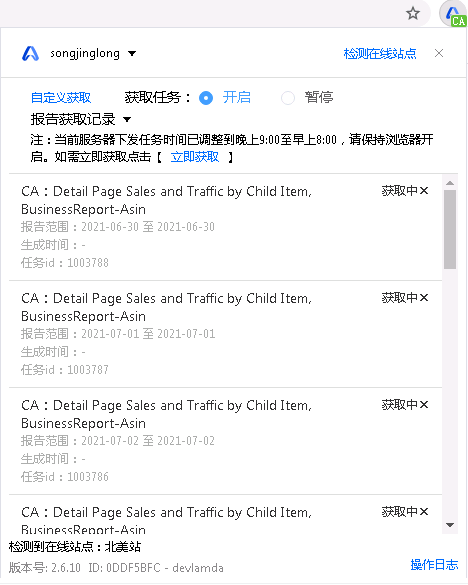
(7)自定义获取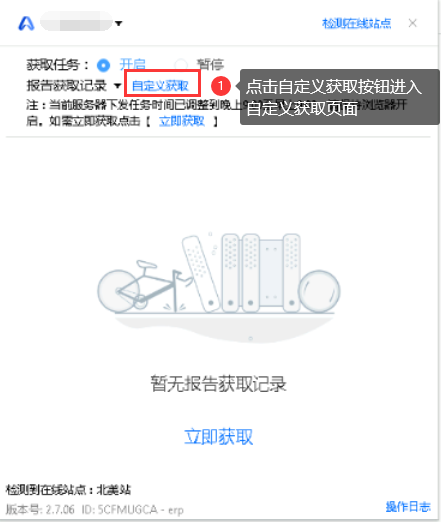
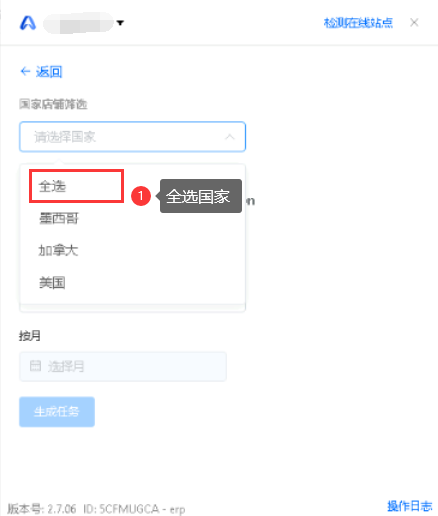

(8)暂停获取当前任务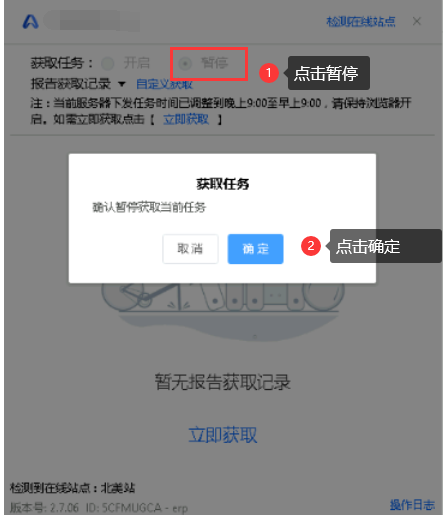
(9)支持立即获取补货限制与IPI(仅Amazon)
点击立即获取ipi,会对所有站点生成获取补货限制与IPI任务
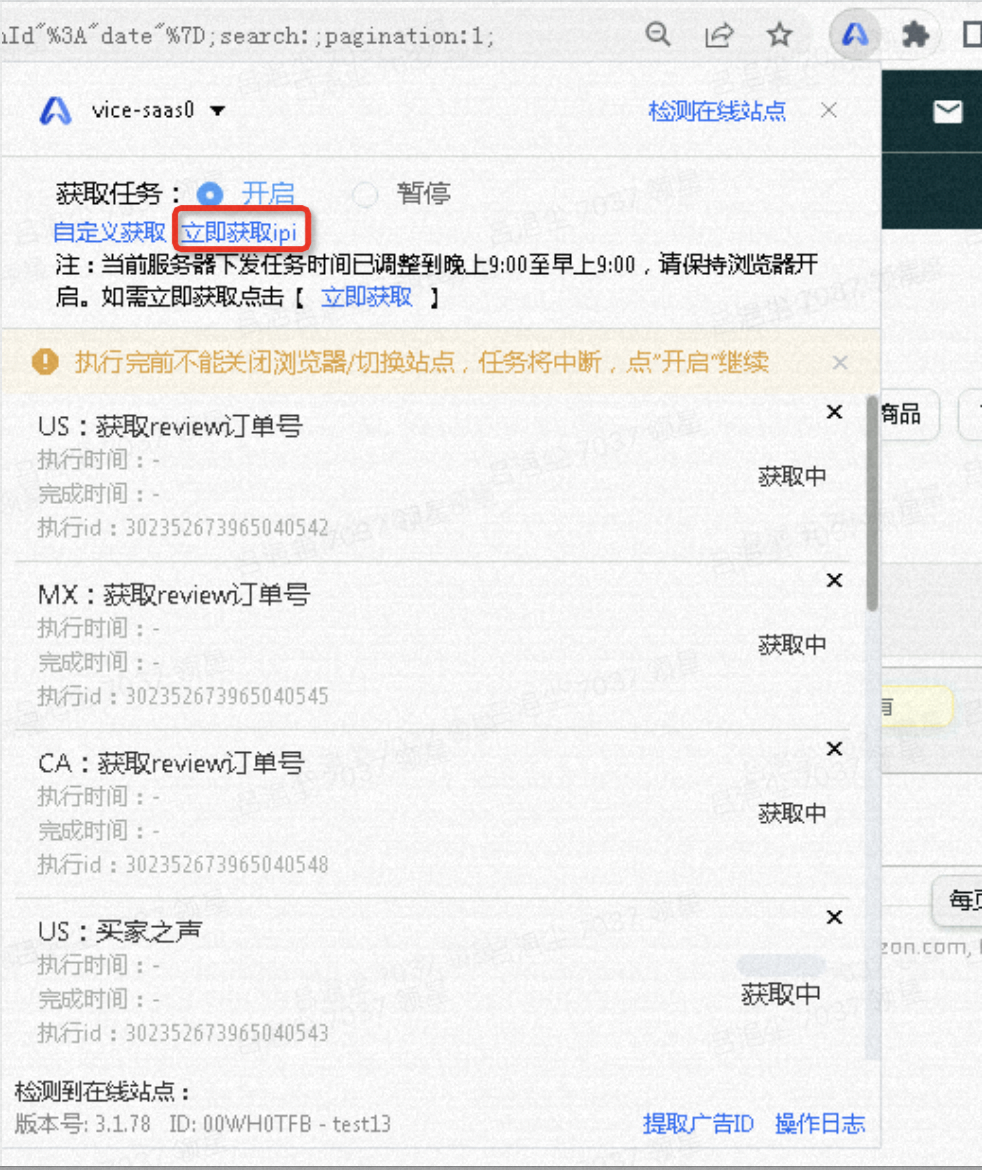
4.易得客浏览器
(1)第一种:在易得客LINGXING插件市场下载(优先推荐)
下载安装包
①打开易得客浏览器LINGXING插件市场,搜索【lingxing】。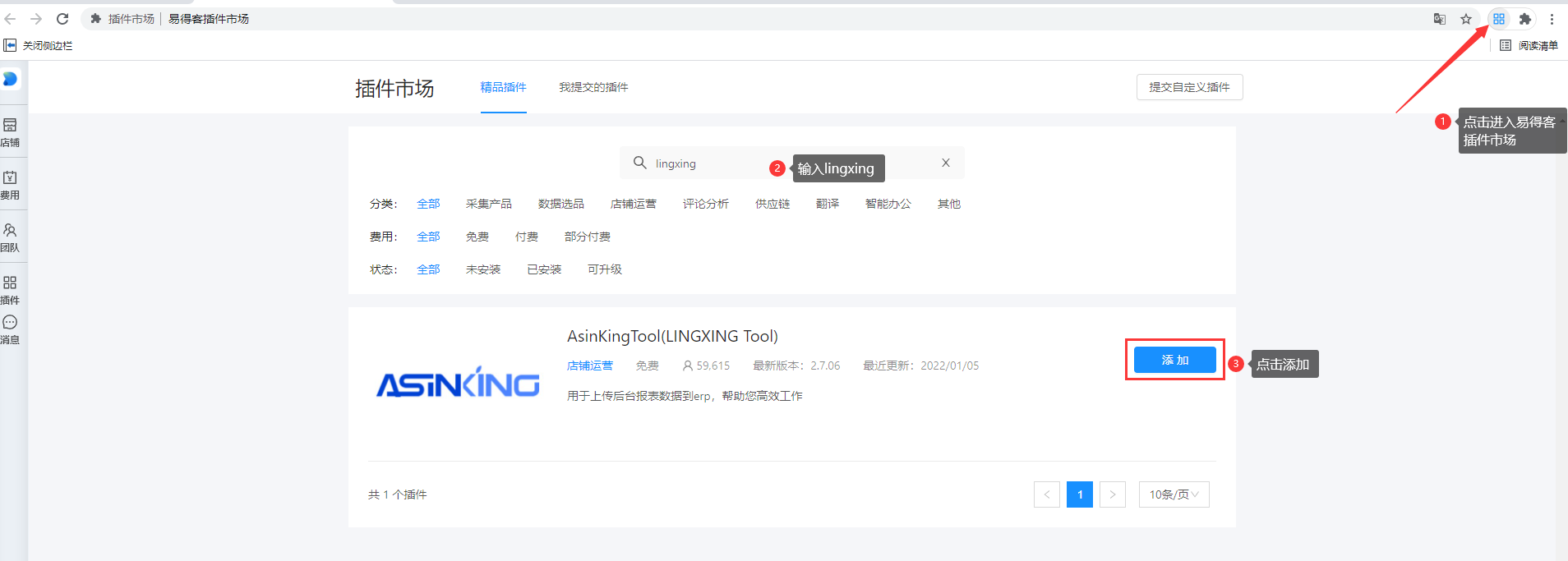
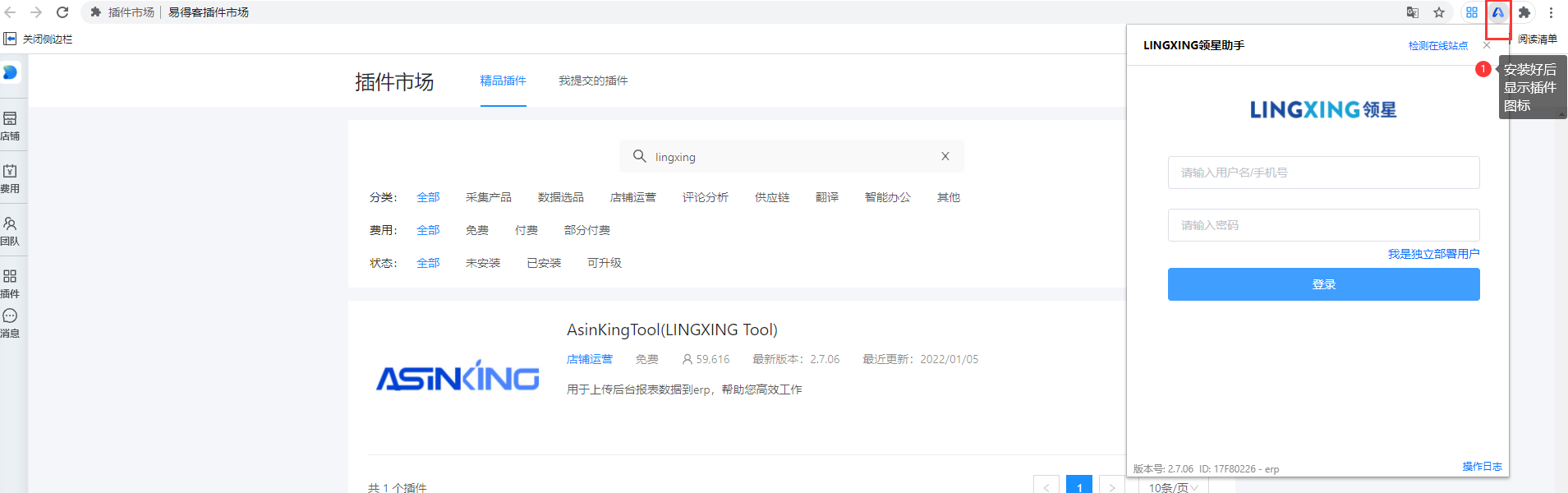
(2)第二种:通过安装包添加
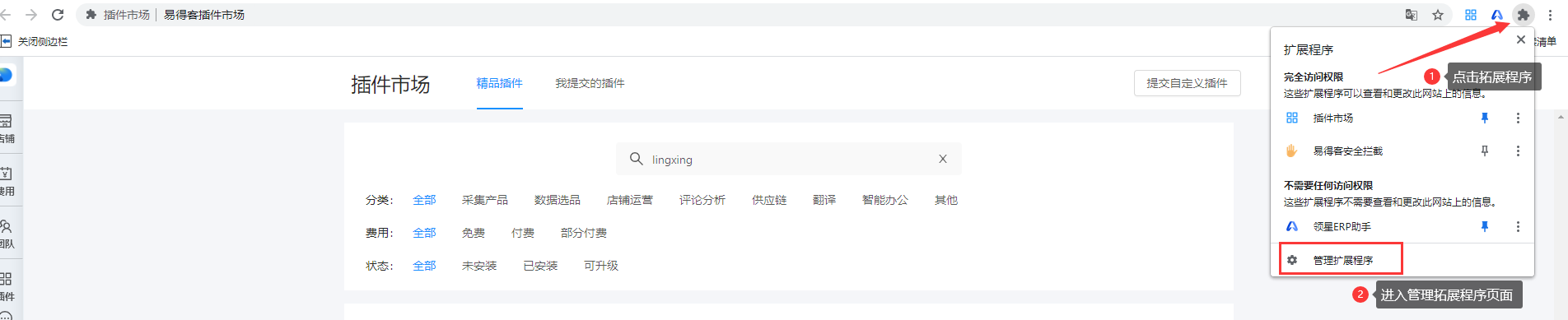
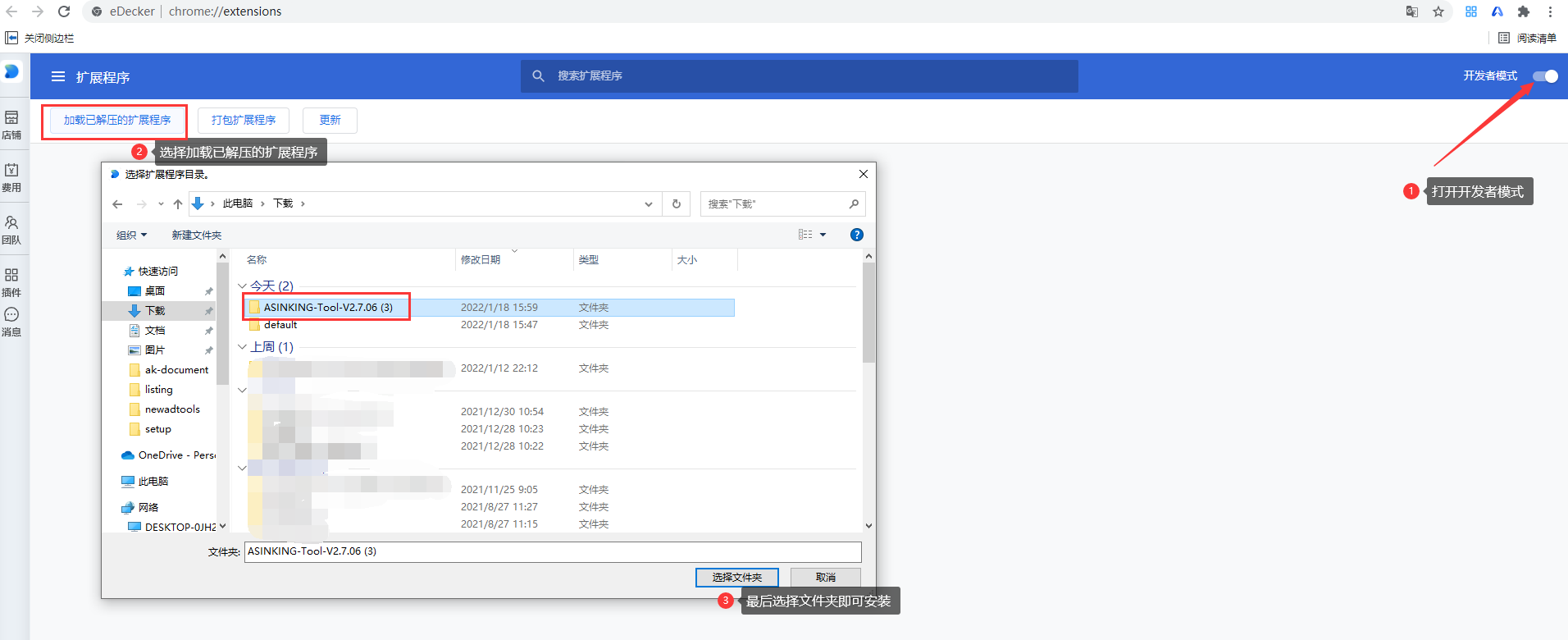
5.火狐浏览器(未翻墙)
在火狐商店下载
(1)侧边栏,点击【扩展和主题】。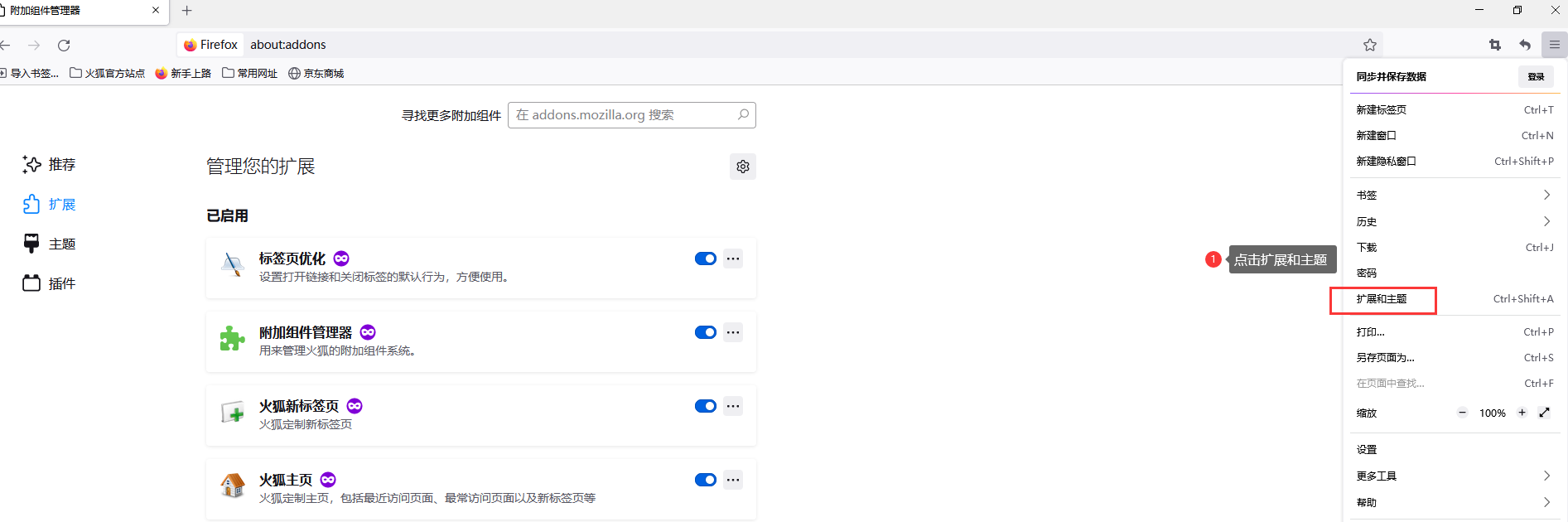
(2)搜索领星插件。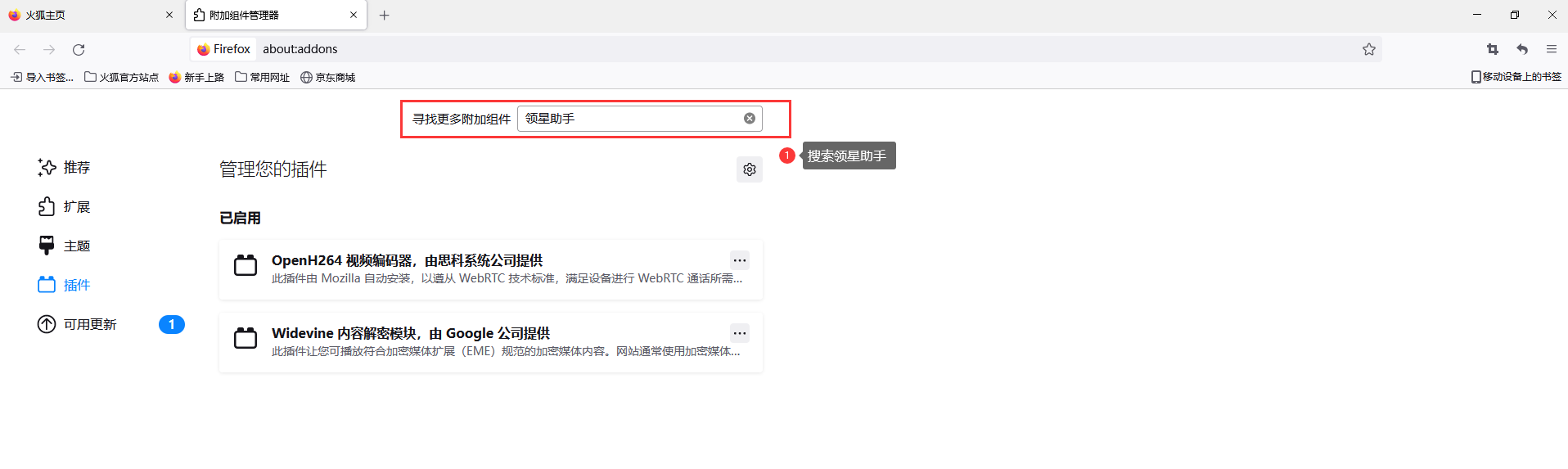
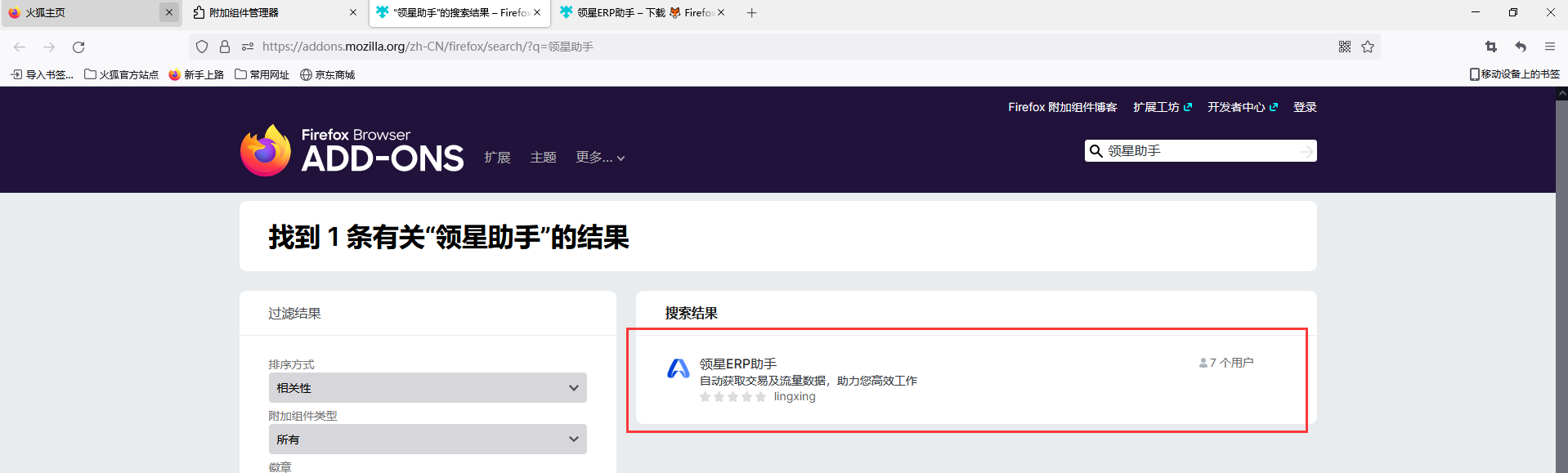
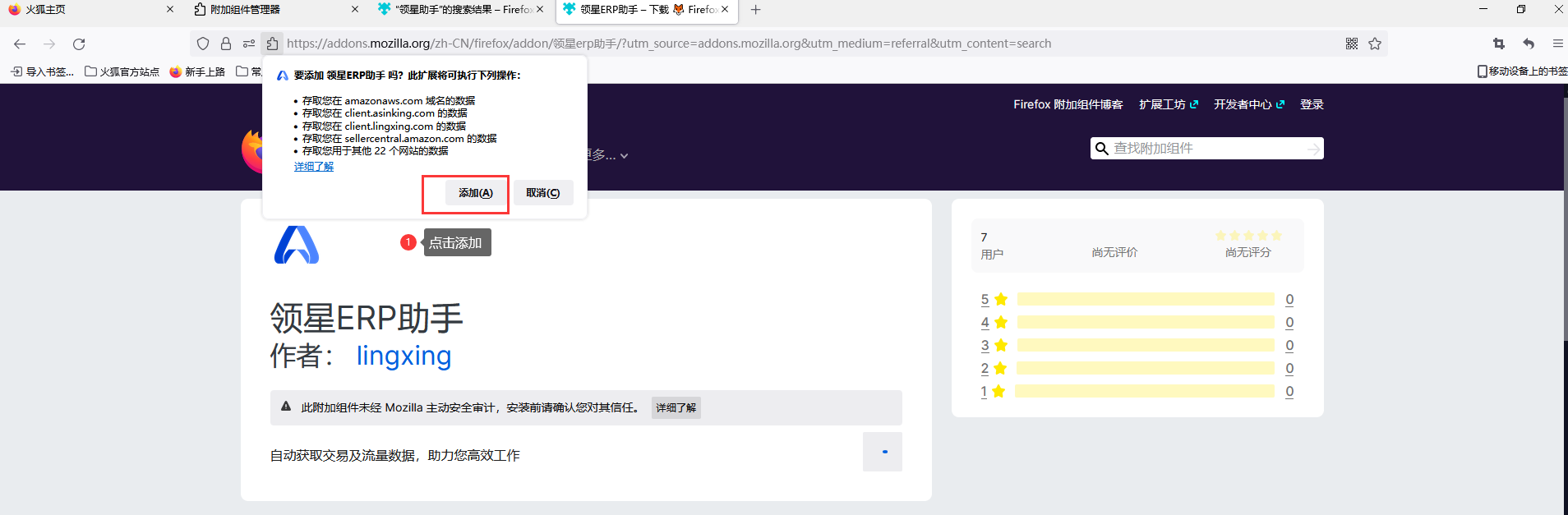
(3)添加成功,进行登录操作。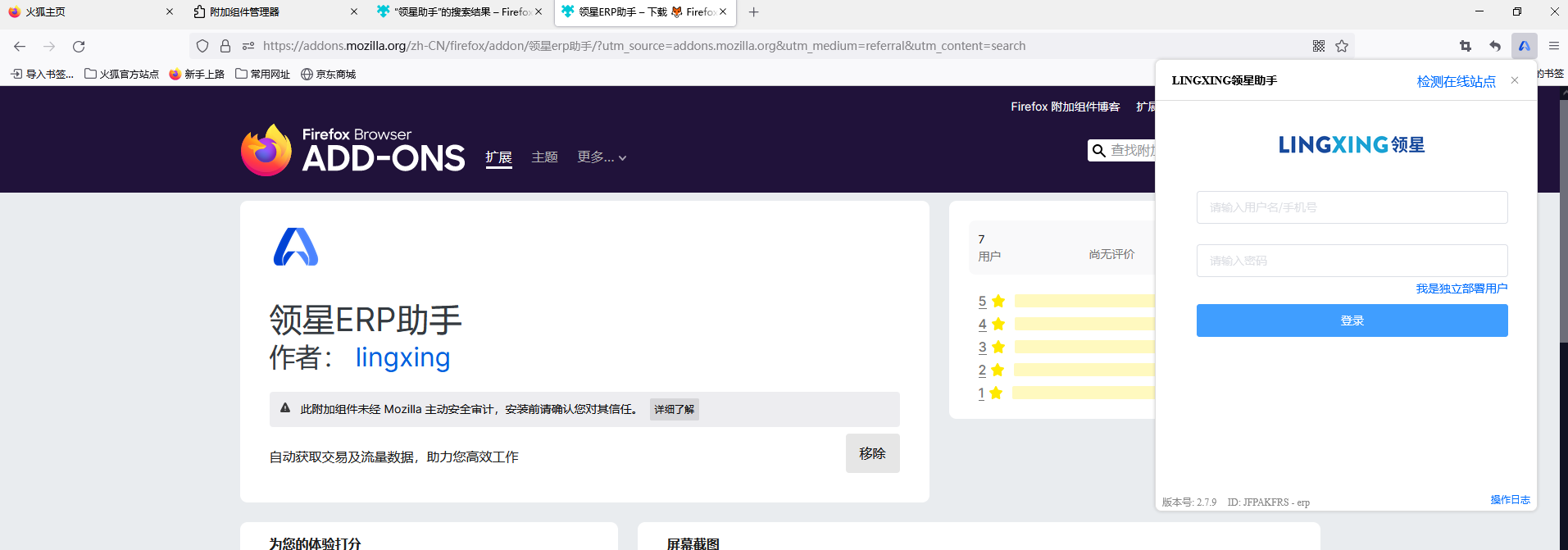
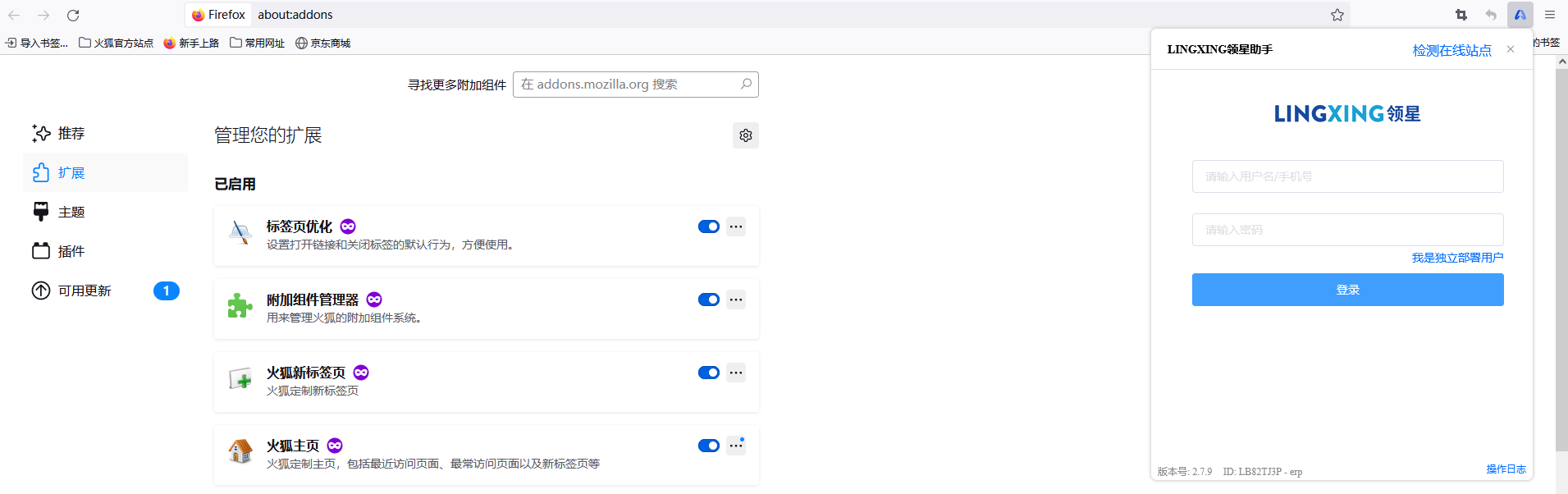
三、常见问题
通用:
Q1:LINGXING插件被删除(提示该文件可能已被移到别处、修改或删除)原因:LINGXING插件加载来源被删除。
A1:将压缩包解压出来放在自定义文件夹,再安装到浏览器里面。如果是易得客浏览器,那么可以在LINGXING插件市场上安装。
Q2:LINGXING插件平白无故消失。
A2:将压缩包解压出来放在自定义文件夹,再安装到浏览器里面。
Q3:显示站点离线。
A3:亚马逊/TEMU后台店铺未登录,需要检查下:
①先查看是哪个站点离线了,在打开对应站点店铺的亚马逊/TEMU后台是否有登录。如果有登录,点击检测在线站点或立即获取进行重试;
②如果方法1不行,那就切换站点url被重定向后跳到缓存的home页了。需要打开控制台禁用缓存后再重新获取(如果是紫鸟浏览器,清除缓存试下)(详见截图)。
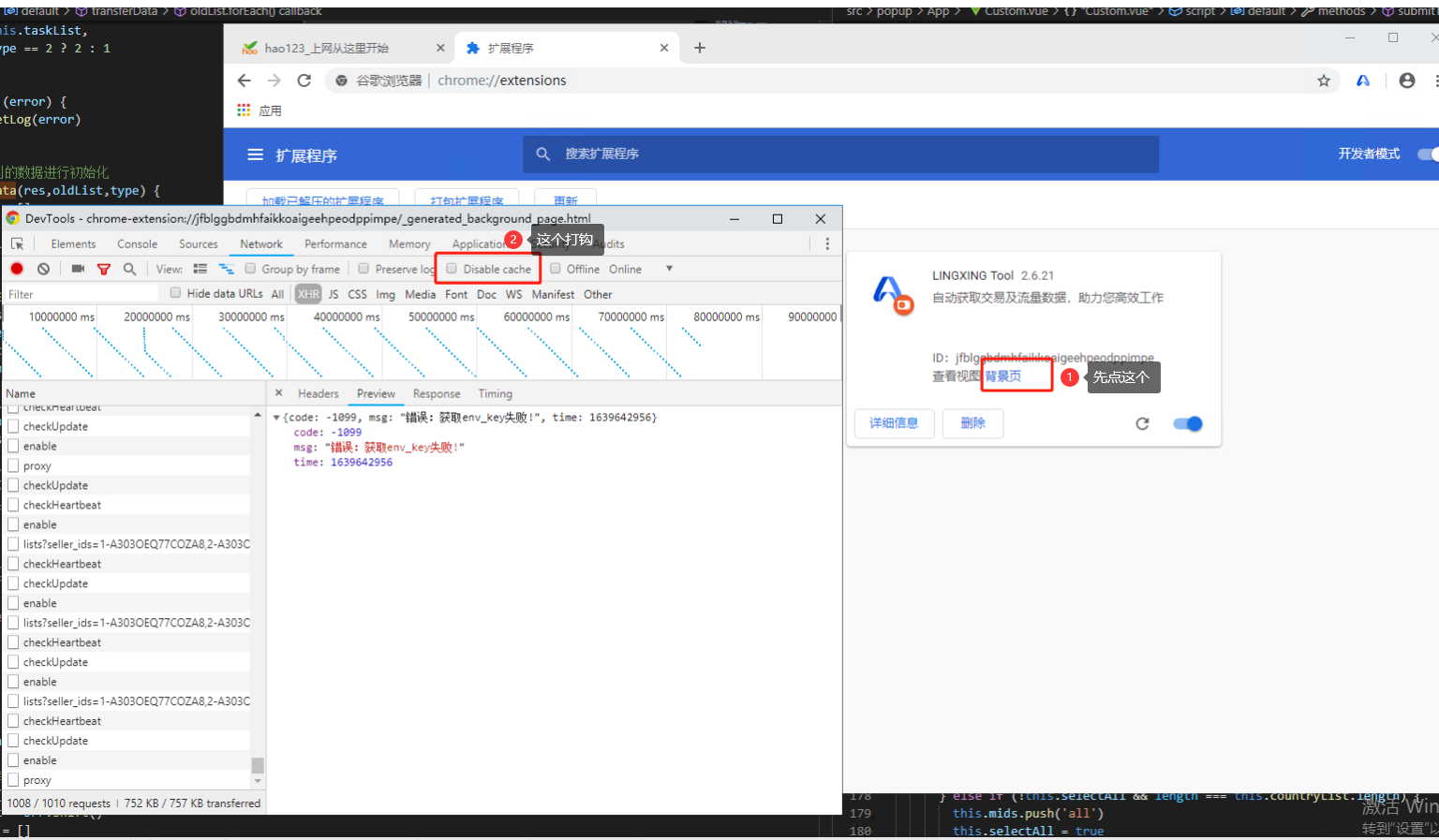
Q4:显示页面异常。
A4:①请确保网络环境正常且对应报表页面可访问后重试;
②检查下对应站点是否有登录;
③紫鸟浏览器需要清空缓存后重启店铺。其他浏览器可以进入扩展程序进行开启。如谷歌浏览器,访问chrome://extensions/进入扩展程序页面,找到LINGXING Tool点击详情进入详情页,将权限下方开关开启。
Q5:显示文件生成中。
A5:这种情况─般都是报表还在亚马逊/TEMU后台生成中。
Q6:紫鸟的LINGXING插件图标不显示。
A6:检查LINGXING插件是否有分配对应店铺,分配了还是不行,则清除缓存然后再重启浏览器,重新打开店铺。
Q7:亚马逊/TEMU后台有登录,LINGXING插件一直显示登陆检测中。
A7:可能是LINGXING插件网站访问权限未开启,解决方法:紫鸟浏览器需要清空缓存后重启店铺。其他浏览器可以进入扩展程序进行开启。如谷歌浏览器,访问chrome://extensions/进入扩展程序页面,找到LINGXING Tool点击详情进入详情页,将权限下方开关开启。
Q8:显示发现最新版本,但是已经是最新版本。
A8:这个可能是网络原因,接口返回慢,有几个版本没使用过LINGXING插件的用户可能会出现。重启一下LINGXING插件就可以了。
Q9:新版紫鸟浏览器火狐内核LINGXING插件安装后页面上找不到。
A9:可以在环境设置切换为谷歌内核(建议操作),切换后需重新安装LINGXING插件。
Q10:下载失败,操作日志显示Network Error。
A10:
(1)先确认亚马逊/TEMU后台是否能正常下载报告;
(2)如果是谷歌浏览器,访问chrome://extensions/进入扩展程序页面,找到LINGXING Tool点击详情进入详情页,将权限下方开关开启。如果是紫鸟则清空缓存后重启店铺。
Q11:LINGXING插件被禁用需要重新授权。
A11:点击授权即可。出现这个是因为LINGXING插件更改或新增了权限,需要重新授权。
Q12:紫鸟LINGXING插件登录没反应、自定义获取提示network。
A12:这种情况一般都是紫鸟IP有问题,可以直接联系紫鸟客服处理,提供IP、说明下是领星LINGXING插件登录问题就可以了。
Q13:领星插件显示【此扩展程序已停用,因为它已不再受支持】,如何处理?
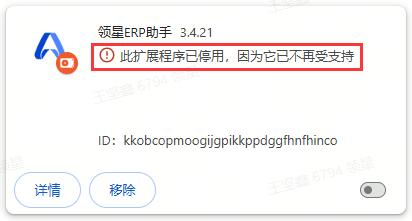
A13:谷歌浏览器的最新版本 (134开始的版本) 有多项重大升级,导致领星插件的3.x.xx版本不可用,请卸载并下载安装4.1.22版本即可
如使用旧版本的谷歌浏览器,可继续使用领星插件3.x.xx版本。
Amazon相关:
Q1:显示无权限访问。
A1:您没有亚马逊后台对应报表页面的访问权限,可以在亚马逊后台打开看下能不能访问日期范围报告和流量报告。
Q2:账号已登录,LINGXING插件始终检测不到该账号的店铺。
A10:检查下是不是同一浏览器登录了多套亚马逊账号,LINGXING插件检测到了其他账号的信息。可以将其他账号退出,再点击检测在线站点。
Q3:自定义获取提示店铺没有在erp上授权。
A11:检查下是不是同一浏览器登录了多套亚马逊账号,LINGXING插件检测到了其他账号的信息。可以将其他账号退出,再点击检测在线站点。
Temu相关:
Q1:插件在执行获取数据的任务时,需要打开Temu卖家中心页面吗?
A1:不需要,插件将自动在浏览器后台获取,但是需要该浏览器最近登录过Temu卖家中心(浏览器缓存未清除)
Q2:Temu账号下有多个店铺,插件能全部都获取到数据吗?
A2:可以,但是插件只会对已在领星系统已授权的店铺生效
Q3:插件会影响用户在Temu卖家中心的操作吗?
A3:不会,Temu的插件任务是完全在浏览器后台运行的,即使切换店铺获取数据时,也不会影响用户当前打开的Temu卖家中心的操作
Q4:插件支持自动抓取多个Temu账号的数据吗?
A4:可以,只要在浏览器登录过的账号且在领星已授权,插件会按照顺序轮流抓取
未能解决你的问题?请联系在线客服
请问有什么疑问?
请问有什么疑问?
